- Answers HQ Polski
- :
- Gry
- :
- The Sims
- :
- The Sims 4
- :
- Utracone zapisy gry Sims 4? Sprawdź jak przywrócić wcześniej zapisaną grę.
Utracone zapisy gry Sims 4? Sprawdź jak przywrócić wcześniej zapisaną grę.
autor: EA_Odix- Answers HQ Polski
- Społeczność Answers HQ
- Społeczność Answers HQ
- EA app
- Dyskusja ogólna
- Problemy techniczne
- Origin Mac
- Dyskusja ogólna
- Origin Mac Client - Problemy techniczne
- EA Play
- EA Play - PC
- EA Play - Konsole
- Apex Legends
- Apex Legends
- Battlefield
- Battlefield 2042
- Inne gry z serii Battlefield
- Dragon Age
- Gry z serii Dragon Age
- EA SPORTS FC™ 24
- Wiadomości i aktualizacje
- Dyskusja ogólna
- Problemy techniczne
- Zgłaszane błędy
- EA SPORTS FC™ MOBILE
- Dyskusja ogólna
- Problemy techniczne
- Zgłaszane błędy
- FIFA
- Gry z serii FIFA
- Gry z serii F1®
- Gry z serii F1®
- Mass Effect
- Gry z serii Mass Effect
- NEED FOR SPEED™
- Gry z serii Need for Speed™
- Plants vs. Zombies
- Gry z serii Plants vs. Zombies
- STAR WARS™
- Gry z serii STAR WARS™
- The Sims
- The Sims 4
- Inne gry z serii The Sims
- Kreatywna Przestrzeń
- Titanfall
- Gry z serii Titanfall
- Inne gry EA
- Inne gry EA
- Zarejestruj
- ·
- Zaloguj
- ·
- Pomoc
- Subskrybuj źródło RSS
- Oznacz temat jako nowy
- Oznacz temat jako przeczytany
- Przyklej wątek Temat u bieżącego użytkownika
- Zakładka
- Subskrybuj
- Strona dopasowana do drukarki
Pierwszy Wpis
Utracone zapisy gry Sims 4? Sprawdź jak przywrócić wcześniej zapisaną grę.
[ Edytowane ]- Oznacz jako nowe
- Zakładka
- Subskrybuj
- Subskrybuj źródło RSS
- Adres do udostępnienia innym
- Drukuj
- Zgłoś naruszenie
maja 2017
– ostatnio edytowany
maj
przez
![]() EA_Kalina
EA_Kalina
Jeśli Twoje dane zostały uszkodzone albo chcesz odzyskać wcześniejszy zapis gry, możesz skorzystać z punktów zapisu automatycznie tworzonych w The Sims 4.
Zapisy gry znajdziesz w folderze Dokumenty> Electronic Arts> The Sims 4> Saves.
- Folder będzie zawierać długą listę plików o podobnych nazwach, takich jak Slot_000000012.save czy Slot_000000012.save.ver1.
- Każdy numer pliku może mieć 6 różnych wersji.
- Plik z rozszerzeniem .save to główna wersja punktu zapisu.
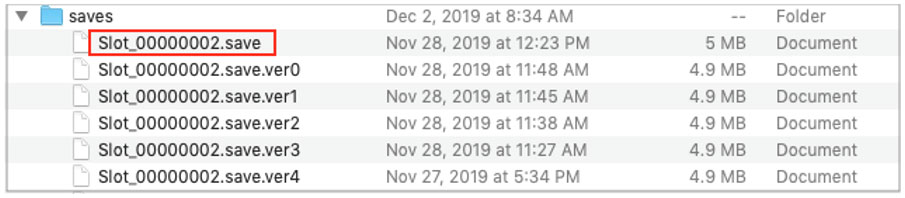
- Jest to plik, który wczytałby się w przypadku uruchomienia gry i jej kontynuacji w miejscu zakończenia poprzedniej sesji (lub w przypadku wczytania gry w menu głównym w celu wybrania starszego punktu zapisu).
- Inne zapisy powiązane z tym plikiem (posiadające ten sam numer) oznaczają starsze punkty zapisu gry, w których gra automatycznie zachowywała Twoje postępy. Im wyższy numer wersji, tym starszy jest plik (.ver4 to najstarszy zapis w danej serii).
Jeśli w momencie ładowania gry stwierdzisz, że Twoje dane zostały uszkodzone, możesz w łatwy sposób powrócić do starszej wersji tego samego punktu zapisu, w najgorszym wypadku tracąc jedynie kilka simowych godzin postępów w grze.
Ważne: Plików gry nie należy modyfikować, gdy gra jest uruchomiona.
JAK PRZYWRÓCIĆ ZAPIS
- Rozpocznij od zidentyfikowania punktu zapisu, którego chcesz użyć. Zdecyduj, czy chcesz przywrócić najnowszy zapis rozgrywki, czy też chcesz cofnąć się o kilka dni.
- Jeśli Twój widok folderów jest ustawiony na wyświetlanie szczegółów, obok plików znajdziesz informacje o dacie i godzinie zapisu, co ułatwi Ci zidentyfikowanie najnowszego zestawu punktów zapisu.
- Punkty zapisu w grze zawierają informację o dacie i godzinie, co umożliwi Ci dopasowanie ich do zestawu plików dostępnych w Twoim folderze z zapisami lub w menu Wczytaj grę.
- Gdy zakończysz dopasowywanie punktów zapisu w grze do plików zapisu w folderze z zapisami, wyłącz grę. Plików gry nie należy modyfikować, gdy gra jest uruchomiona.
- Wybierz główną wersję pliku zapisu (plik z rozszerzeniem .save) i przenieś go do innego folderu, aby zachować kopię bezpieczeństwa.
- Możesz także zmienić nazwę pliku albo trwale go usunąć.
- Wybierz nowy plik zapisu, który chcesz wczytać. Będziesz teraz posiadać zestaw plików z rozszerzeniem grupującym je jako starsze wersje wybranego punktu zapisu.
- Aby cofnąć się o najmniejszą ilość czasu i postępów w grze, wybierz plik z rozszerzeniem .save.ver0.
- Aby cofnąć się o największą ilość czasu i postępów w grze, wybierz plik z rozszerzeniem .save.ver4.
- Wybrany plik należy teraz zmienić na nowy główny punkt zapisu.
- Kliknij plik prawym przyciskiem myszy i wybierz Zmień nazwę.
- Usuń fragment nazwy pliku po .save
- Wciśnij Enter.
- Przykład: Slot_000000012.save.ver4 powinien teraz nosić nazwę Slot_000000012.save
- Uruchom The Sims 4 i wybierz Wczytaj grę. Wybierz punkt zapisu, który chcesz otworzyć, a gra wczyta plik ze zmienioną nazwą jako wersję główną dla tego punktu zapisu.

Zabezpiecz swoje konto EA
Gdy będziesz ustawiać urządzenie jako zaufane, wyślemy Ci kod, by się upewnić się, że Ty to Ty.
Dowiedz się więcej o weryfikacji logowania
Masz problem z połączeniem z grą?
Jeśli nie możesz się połączyć z grą EA, wykonaj poniższe kroki, aby rozwiązać problemy.
Rozwiązywanie problemów z połączeniem






